Come installare HP Laserjet P2055dn nel gruppo home di Windows 7
Esistono diversi modi per far funzionare HP Laserjet P2055dn su un computer Windows 7. Puoi semplicemente connettere la stampante al tuo computer Windows 7, quindi attendere che Windows 7 aggiunga la stampante da sola. È possibile installare la stampante dal CD incluso o scaricare i driver aggiornati direttamente dal sito Web HP. Per molte persone, la maggior parte, se non tutte, di queste situazioni sarà più che adeguata. Tuttavia, ho continuato a imbattermi in una serie di problemi quando provavo a far funzionare la stampante quando era direttamente collegata a una stampante, quindi altri due utenti del gruppo home avrebbero provato a stampare da essa.
Leggere questo articolo sull'aggiornamento del firmware HP Laserjet per assicurarsi che la stampante Laserjet non sia inclusa nell'elenco dei prodotti Laserjet che richiedono un aggiornamento del firmware.
Problema 1: i documenti continuavano a rimanere bloccati nella coda e alla fine avrebbero richiesto la rimozione e la reinstallazione del driver.
Problema 2 - Le stampanti del gruppo home potevano comunicare con la stampante, ma la seconda pagina dei documenti veniva stampata con l'orientamento errato.
Problema 3 - Dopo diverse settimane, la stampante smetteva di rispondere ai lavori di stampa. Le porte sarebbero corrette, lo spooler di stampa sarebbe in esecuzione: la stampante non avrebbe potuto stampare.
Uno dei maggiori problemi che ho riscontrato è che ci sono diversi driver di stampa che funzioneranno con questa stampante. Quello sul disco di installazione, il driver HP P2055dn dedicato e il driver HP PCL6 universale. Una volta individuato il driver corretto, la stampa del gruppo home ha iniziato a funzionare correttamente.
Passaggio 1: spegnere la stampante, quindi eliminare la stampante da ciascun computer del gruppo home.

Passaggio 2: disinstallare il driver e il pacchetto del driver dal menu "Proprietà server di stampa". (Fare clic su Proprietà server di stampa nella parte superiore della finestra "Dispositivi e stampanti", fare clic sulla scheda "Driver", quindi rimuovere il driver per HP P2055dn.)
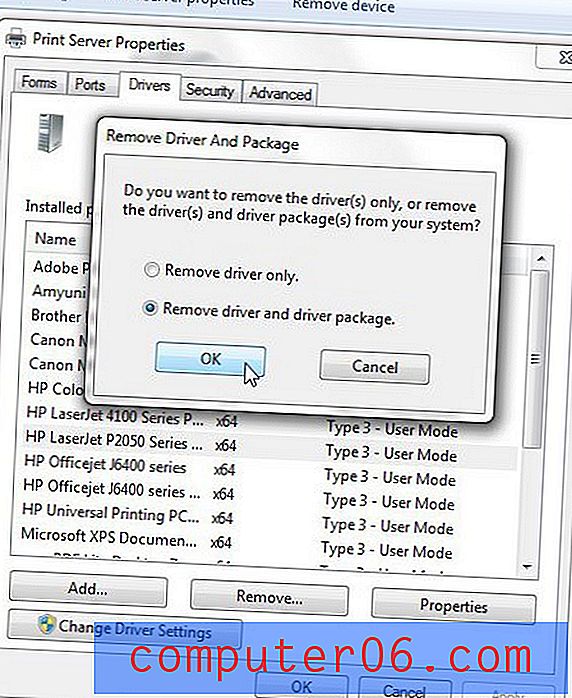
Passaggio 3: scaricare il driver Universal HP PCL6 dal sito Web HP.
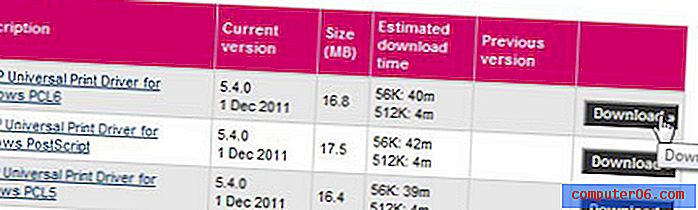
Passaggio 4: installare il driver Universal PCL6.
Passaggio 5: accendere la stampante, quindi attendere che Windows 7 associ la stampante al driver appena installato.



